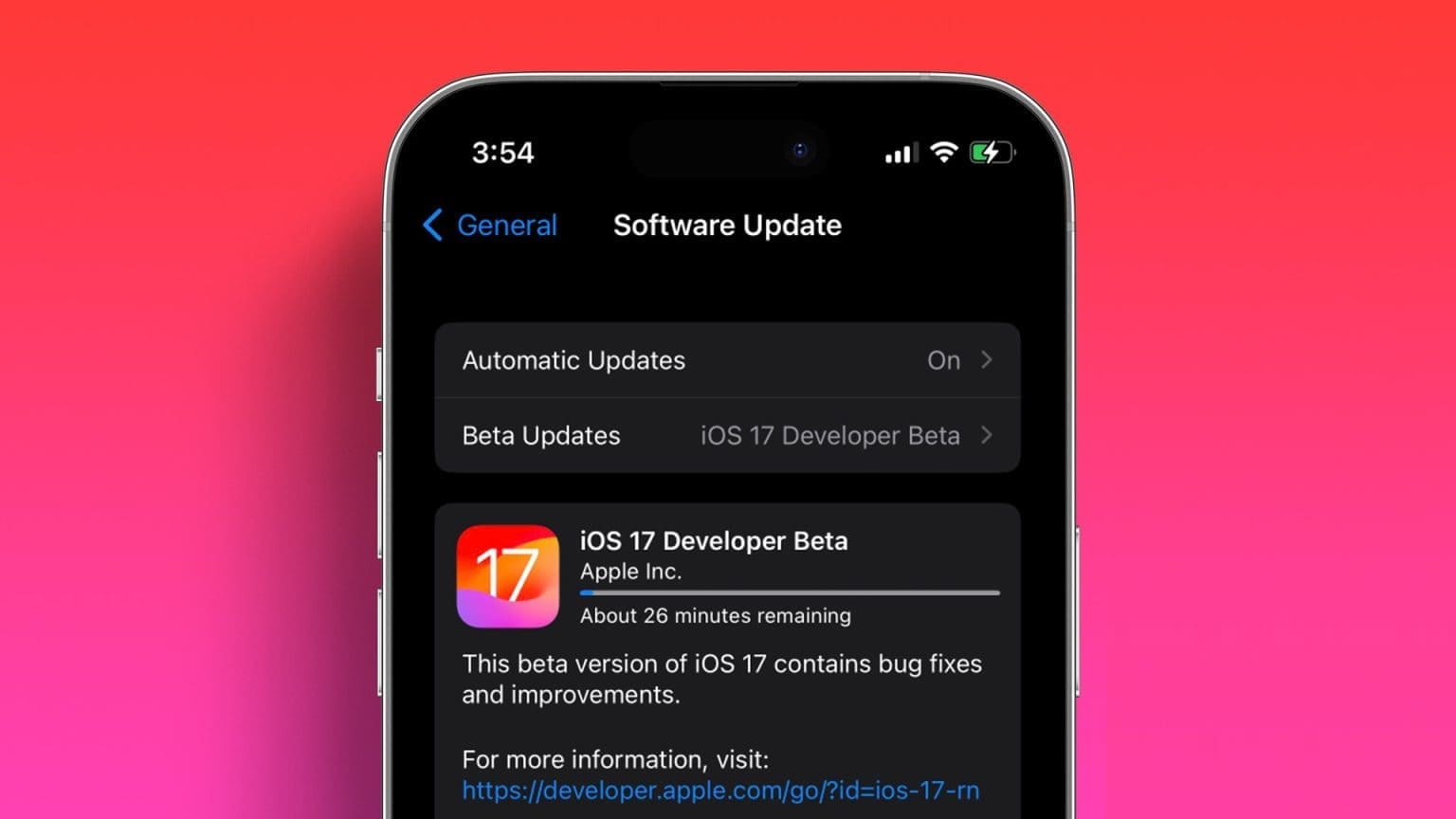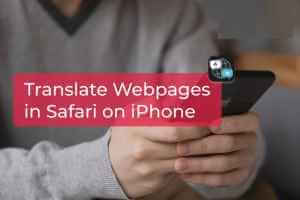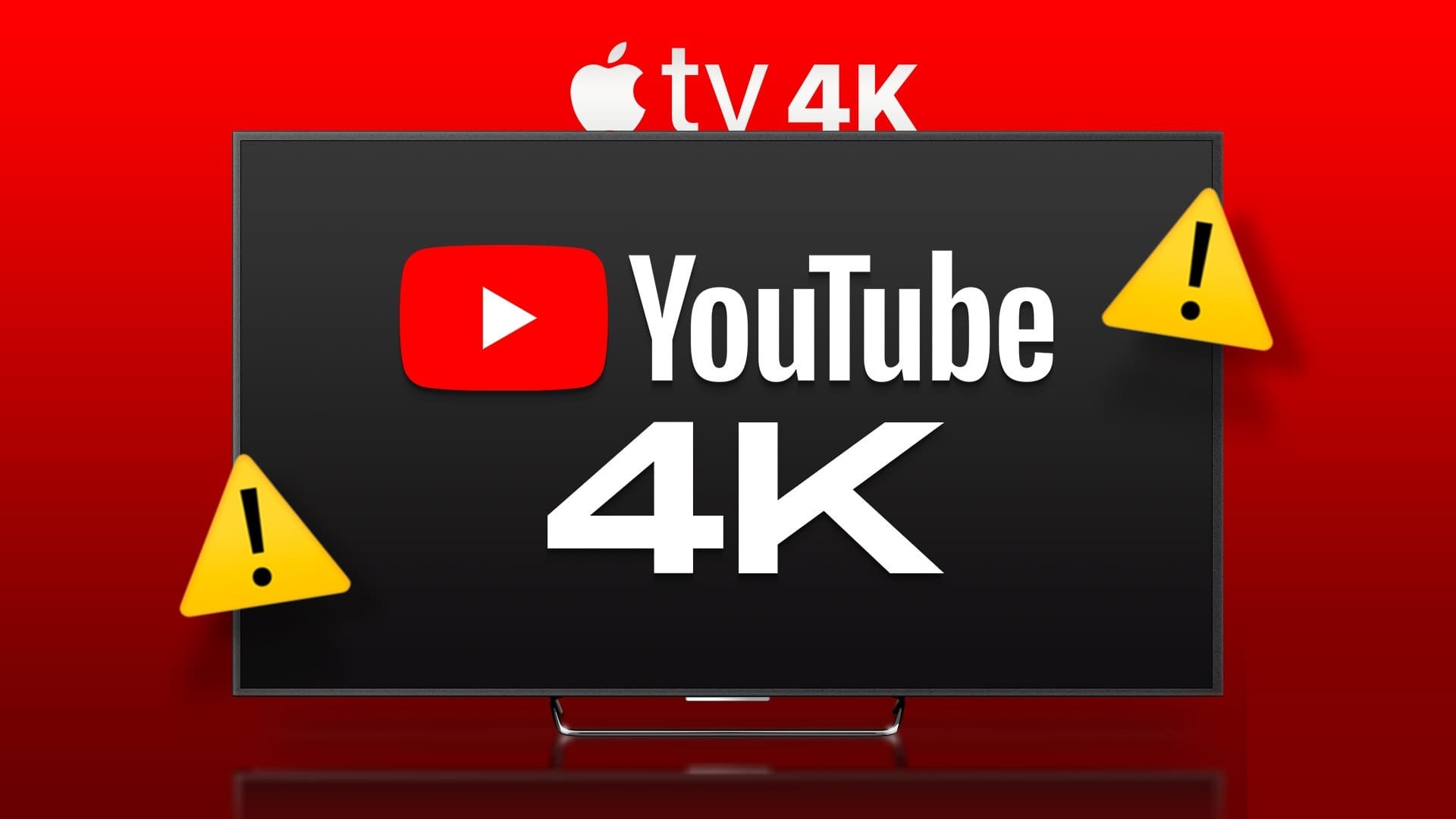Apple выпустила операционную систему часы 10 Apple Watch на мероприятии Ежегодное обновление программыWWDC 23. Мы с нетерпением ждем возможности протестировать виджеты на Apple Watch, которые Функция, которую мы очень ценим в iPhone.Если вас это интересует, вот как использовать Smart Stack на Apple Watch под управлением watchOS 10.

Однако watchOS 10 ещё не выпущена публично, и опробовать новые функции можно только в публичной бета-версии watchOS 10. Поэтому, прежде чем мы покажем вам, как добавить смарт-часы на ваши Apple Watch, вот как установить публичную бета-версию watchOS на ваши Apple Watch.
Требования к публичной бета-версии WATCHOS 10
- Предварительная версия watchOS 10 для разработчиков предоставляет вам ранний доступ ко всем новым функциям. Для установки публичной бета-версии watchOS 10 вам потребуется iPhone XS/XR или более поздней модели и Apple Watch Series 4 или более поздней модели.
- Тебе надо Установить iOS 17 Beta На вашем iPhone перед установкой watchOS 10 Beta на ваши Apple Watch.
Что нужно знать перед обновлением до публичной бета-версии
- Вы не сможете перейти на watchOS 9 на Apple Watch.
- Более того, если вы удалите бета-версию iOS 17 на своем iPhone, вы не сможете выполнить сопряжение Apple Watch под управлением бета-версии watchOS 10 с iPhone под управлением iOS 16.
Далее давайте рассмотрим шаги по установке программного обеспечения.
Как установить публичную бета-версию WATCHOS 10
Шаг 1: Открыть Приложение для просмотра на вашем iPhone.
Шаг 2: Перейти на вкладку Мои часы и нажмите "Общее".
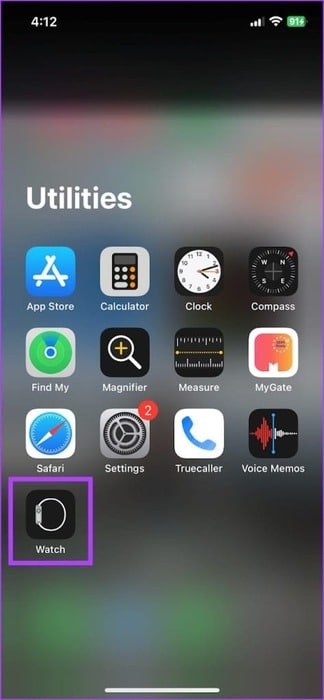
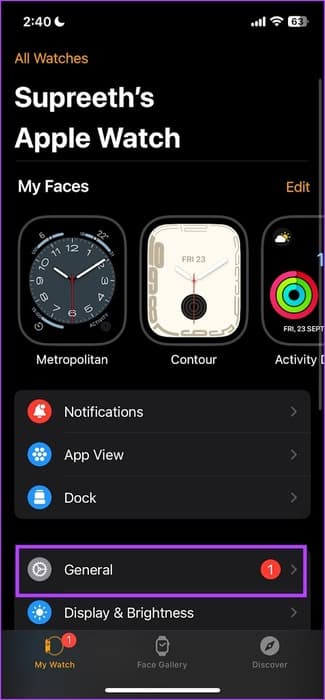
Шаг 3: Нажмите на Программные обновления.
Шаг 5: Нажмите на бета-обновления.
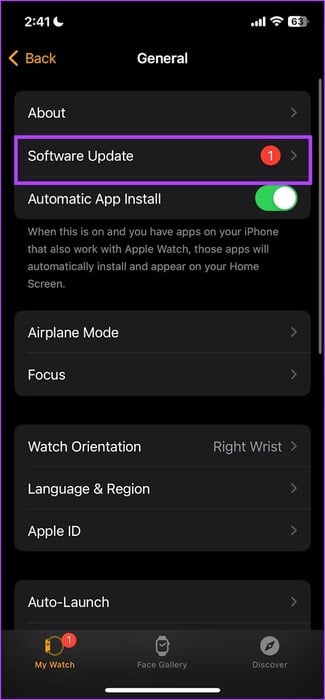
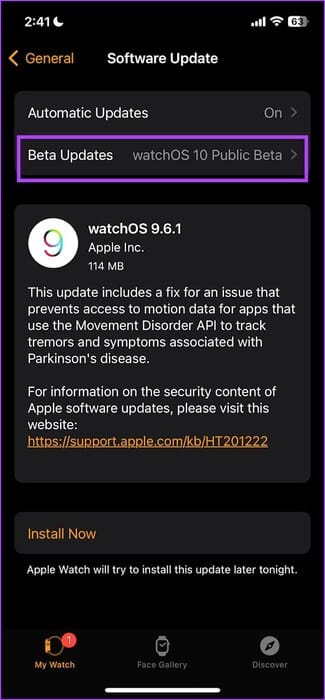
Шаг 6: Найдите Публичная бета-версия watchOS 10Возвращайтесь и вы увидите. Доступно обновление. Нажмите на Загрузите и установите.
Во время установки обновления аккумулятор Apple Watch должен быть заряжен не менее чем на 50%.
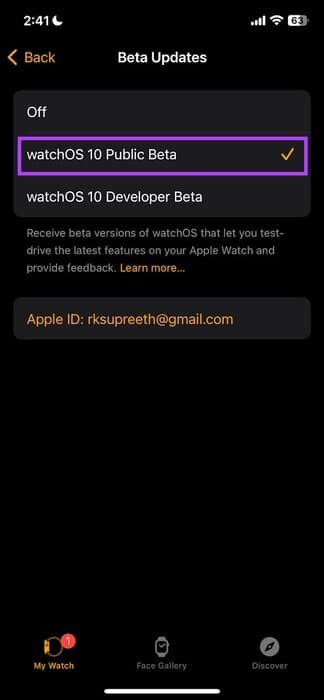
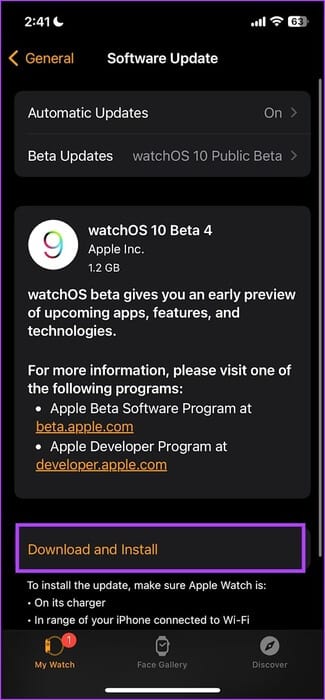
После установки обновления вот как добавить коллекцию виджетов на ваши Apple Watch.
Как использовать виджеты Smart Stack в WATCHOS 10
Чтобы открыть виджеты в watchOS 10, прокрутите колесико Digital Crown или проведите пальцем снизу вверх. Откроется набор виджетов.

Первый виджет отображает дату и время, затем следуют все виджеты, которые можно прокручивать, и виджет расширения «три в одном». Наконец, вы увидите кнопку, позволяющую открыть библиотеку приложений.
Эти инструменты автоматически размещаются в стеке на основе релевантной и своевременной информации.
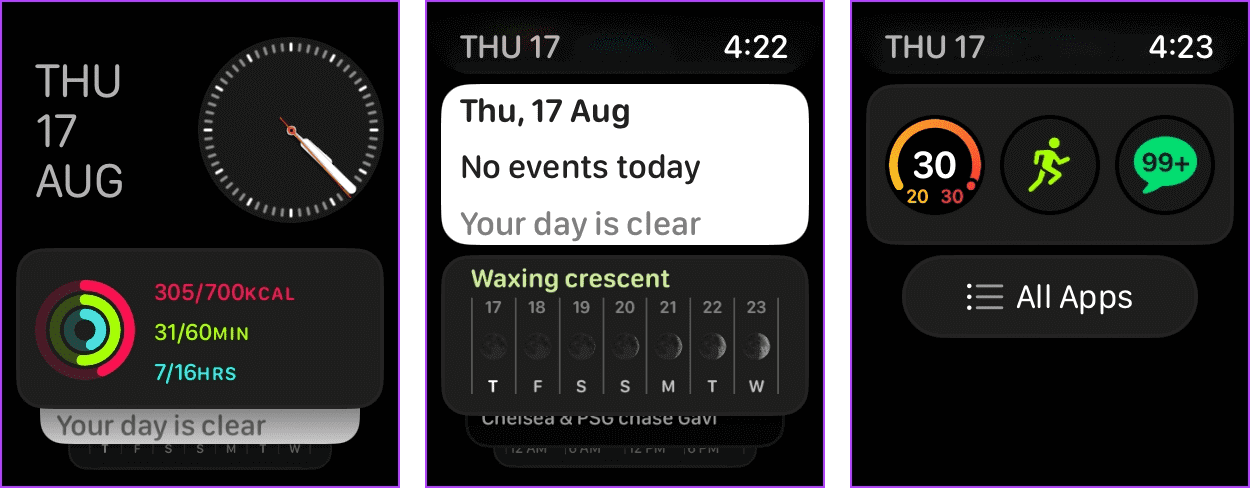
добавить Новый инструмент, долгое нажатие на виджет и нажмите значок плюса. Найдите Приложение, за которым следует тип инструмент которые вы хотите добавить.
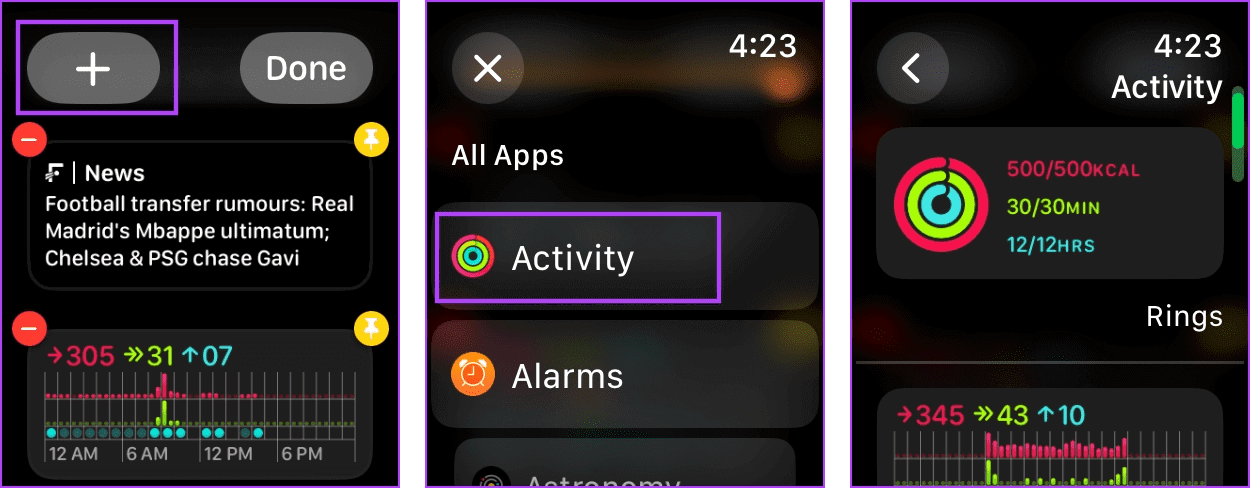
Чтобы изменить инструмент Три осложнения, нажмите и удерживайте. Нажмите на Добавить которые вы хотите добавить или удалить и выберите заявление.
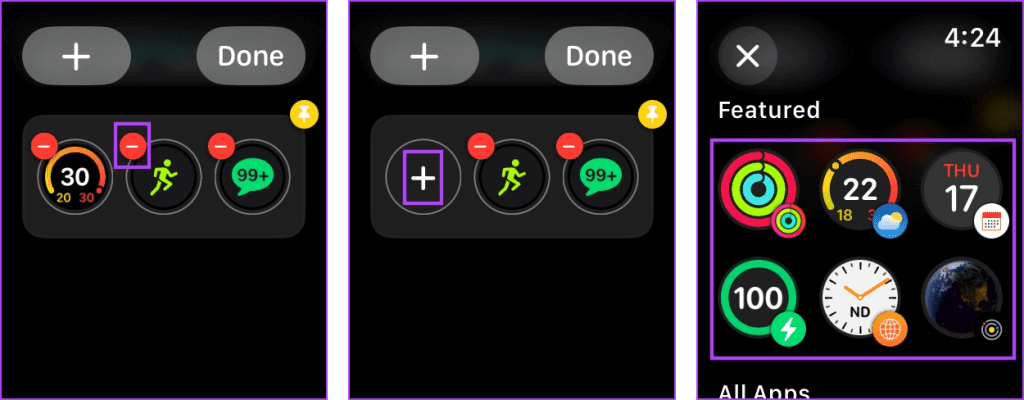
Далее давайте посмотрим, как перегруппировать эти инструменты в стеке.
Как закрепить виджеты наверху в SMART STACK
Мы уже упоминали, что эти виджеты автоматически позиционируются в зависимости от релевантности отображаемой информации. Однако вы можете закрепить виджет, чтобы он всегда оставался наверху. Вот как это сделать.
Шаг 1: Повернуть цифровой Crown Открыть Инструменты.
Шаг 2: Теперь нажмите и удерживайте виджет и нажмите значок булавки.
Это закрепит виджет наверху. Вы можете закрепить несколько виджетов, чтобы они всегда оставались наверху.
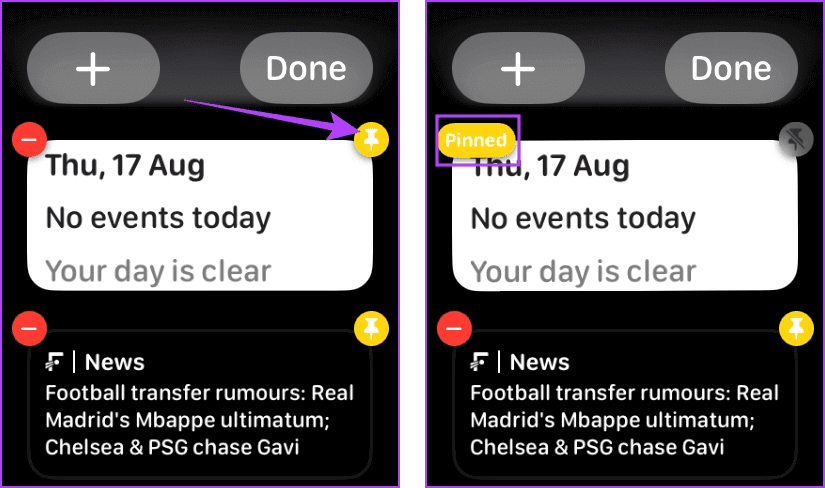
Изменить порядок виджетов, закрепленных в стеке SMART.
Вы можете редактировать только порядок виджетов, закреплённых в стопке на Apple Watch, но не всех остальных виджетов. Итак, после того как вы закрепили виджеты в стопке, вот как изменить порядок.
Прокрутите колесико Digital Crown, чтобы перейти к виджету. Теперь нажмите и удерживайте закреплённый виджет, чтобы перетащить его в нужное место. Готово!
Примечание: его можно разместить только между установленными инструментами, над ними или под ними. Его нельзя разместить между незакрепленными инструментами.
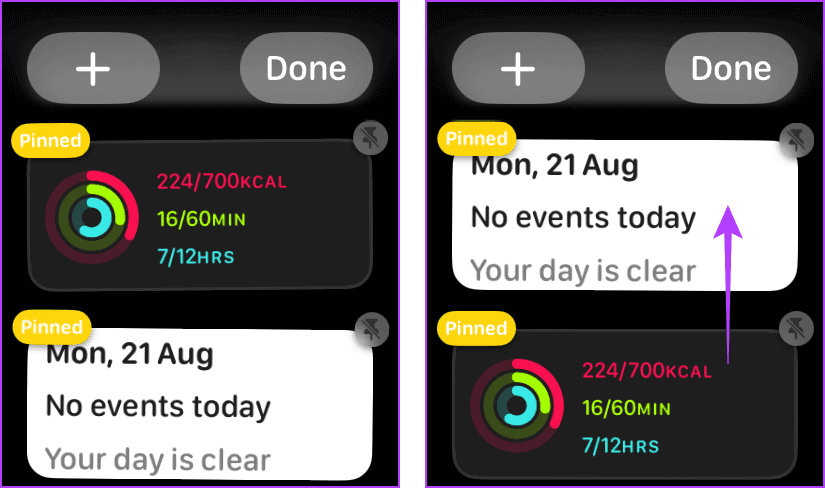
Как удалить виджет из SMART STACK
Если вы не хотите сохранять виджет в стеке на Apple Watch, вот как его удалить.
Все, что вам нужно сделать, это нажать на виджет и нажать Значок вычитания удалить их.
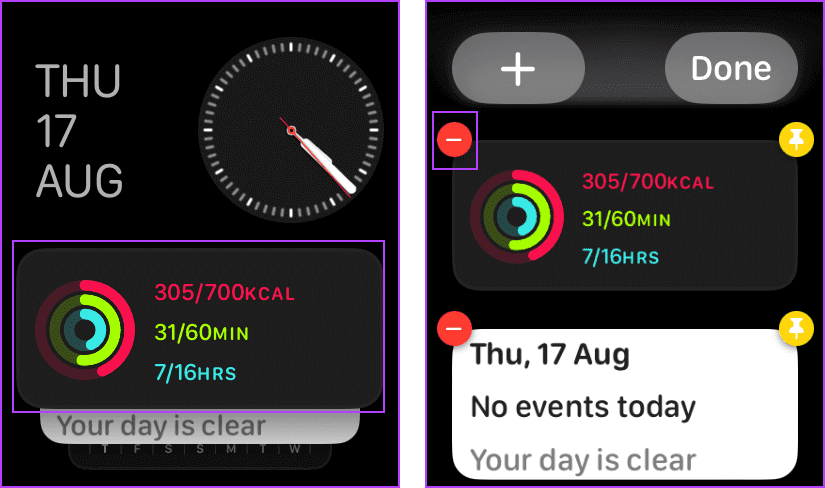
Если вы хотите удалить виджет из дополнения «3 в 1», нажмите на него и удерживайте. Добавить который вы хотите удалить и нажмите на Значок вычитания.
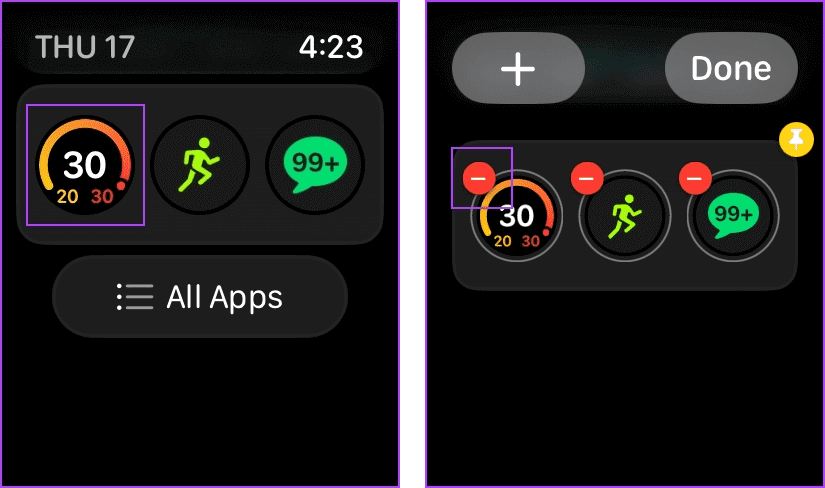
Вот как использовать Smart Stack на Apple Watch. Если у вас есть вопросы, см. раздел часто задаваемых вопросов ниже.
Часто задаваемые вопросы об умных устройствах Apple Watch
В1. Сколько виджетов я могу добавить в стек на своих Apple Watch?
Ответ: Количество виджетов, которые вы можете добавить на Apple Watch, не ограничено.
В2. Поддерживают ли виджеты на watchOS 10 сторонние приложения?
Ответ: Да. watchOS 10 будет поддерживать виджеты сторонних приложений. Однако пока их поддерживают лишь несколько приложений. Ожидается, что после выхода watchOS 10 их станет больше.
В3. Когда состоится публичный релиз watchOS 10?
Ответ: Публичный релиз watchOS 10 состоится после мероприятия Apple в сентябре 2023 года.
Информация под рукой
Надеемся, эта статья поможет вам использовать Smart Stack на Apple Watch с watchOS 10. Мы с нетерпением ждем возможности увидеть, как сторонние приложения будут реализовывать виджеты на watchOS 10 после их выхода. Это отличный способ оставаться в курсе важных новостей!